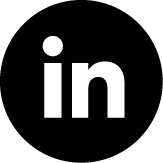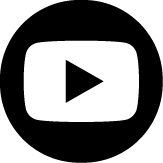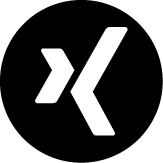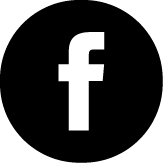ANLEITUNG "TAROX HSG-GUARD"
Schritt 1: Durchlesen des Textes zum Hinweisgeberportal und Akzeptieren der Datenschutzerklärung.
Um das Hinweisgeberportal zu nutzen, ist es wichtig, den Text sorgfältig durchzulesen und die Datenschutzerklärung zu akzeptieren. Folge diesen Schritten:
- Öffne das Hinweisgeberportal und lies dir den bereitgestellten Text sorgfältig durch
- Akzeptiere die gesetzlichen Bestimmungen und die Erklärung zum Datenschutz
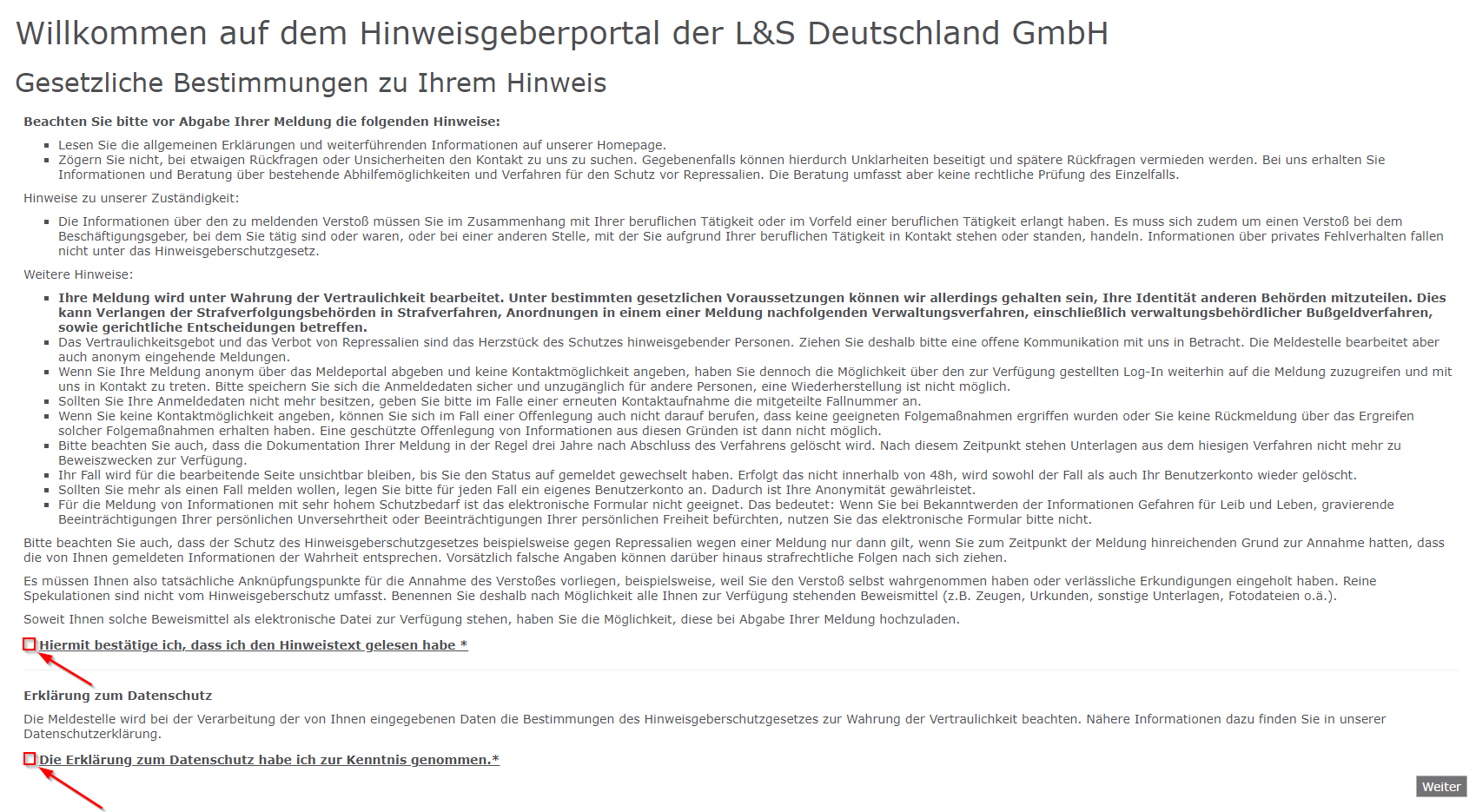
Schritt 2: Erstellen eines Benutzerkontos
Um Zugang zum Hinweisgeberportal zu erhalten, musst du ein Benutzerkonto erstellen.
Befolge dazu diese Schritte:
- Klicke auf "Benutzer erstellen", um dein Konto anzulegen.
Es öffnet sich ein Fenster mit deinem Benutzernamen und deinem Passwort, welche zufällig generiert sind. - Speichere die Anmeldedaten sorgfältig und sicher. Diese Informationen sind wichtig, um später auf das Hinweisgeberportal zuzugreifen.
(Die Anmeldedaten können nicht wiederhergestellt oder zurückgesetzt werden!) - Wenn du sicher gehst das du deine Anmeldedaten sorgfältig gespeichert hast klicke nun auf die Schaltfläche "Benutzer erstellen und weiter zur Anmeldung".
WICHTIG: Du kannst pro Meldung nur einen Account verwenden!
Schritt 3: Anmeldung im Hinweisgeberportal
Um auf das Hinweisgeberportal zuzugreifen, melde dich mit deinem zuvor erstellten Benutzerkonto an. Befolge diese Schritte:
- Suche nach den Anmeldeinformationen (Benutzername und Passwort), die du beim Erstellen des Benutzerkontos erhalten hast.
- Gib deinen Benutzernamen und dein Passwort in die entsprechenden Felder auf der Anmeldeseite ein.
- Überprüfe die eingegebenen Daten, um sicherzustellen, dass sie korrekt sind und klicke dann auf die Schaltfläche "Anmelden".
Nach erfolgreicher Anmeldung solltest du Zugang zum Hinweisgeberportal haben und in der Lage sein, deine Meldung im Hinweisgeberschutzportal anzugeben.
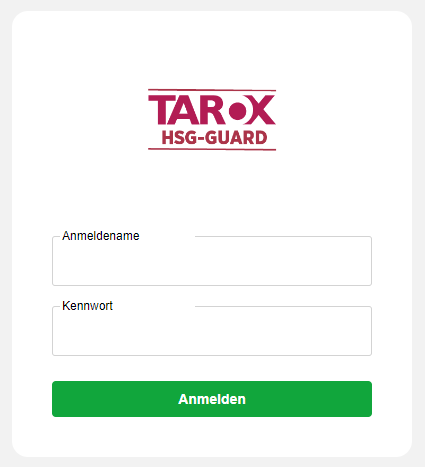
Schritt 4: Einreichen einer Meldung im Hinweisgeberportal
Um eine Meldung im Hinweisgeberportal abzugeben, folge diesen Schritten:
- Klicke auf den Reiter "Vorfall", um eine Meldung einreichen zu können.
- Fülle die erforderlichen Felder aus:

- Was ist vorgefallen?
Beschreibe den Vorfall detailliert, einschließlich relevanter Informationen oder Ereignisse. - Wer war beteiligt?
Gib an, wer an dem Vorfall beteiligt war oder möglicherweise beteiligt sein könnte. - Wann ist es vorgefallen?
Nenne das genaue Datum oder den Zeitraum, wann der Vorfall stattgefunden hat. - Wo ist es vorgefallen?
Beschreibe den Ort oder den Bereich, an dem der Vorfall stattgefunden hat. - Gab es schon einen Fall zu dem Thema?
Trage hier die Fallnummer eines Falles, der dazu gehört ein. Du kannst auch mehrere Fälle hinzufügen, indem du die Fallnummern mit einem Smikolon trennst.
Optional: Füge unter "Falldaten" freiwillig personenbezogene Daten hinzu, um das Bearbeiten der Meldung zu erleichtern. Beachte dabei die Datenschutzrichtlinien des Portals. Bestätige die Angabe der personenbezogenen Daten, indem du bei den jeweiligen Angaben ein Häkchen setzt.
So geht's weiter:
- Klicke unter "Falldaten" auf das Feld "Titel" und gib eine prägnante und beschreibende Überschrift für deine Meldung ein. Dieses Feld ist als Pflichtfeld markiert, daher muss es ausgefüllt werden, um die Meldung abzuschicken.
- Überprüfe deine Angaben sorgfältig, um sicherzustellen, dass alle erforderlichen Informationen korrekt und vollständig eingegeben wurden.
- WICHTIG: Um deine Meldung korrekt abzugeben gehe auf den Reiter „Informationen“ und gehe auf „Status auf gemeldet setzen“, anschließend werden Sie aufgefordert, den Button „Übernehmen“ zu klicken, um den Fall zu melden. Wenn in dem Textfeld „Gemeldet am“ ein Zeitstempel drin steht wurde die Meldung erfolgreich abgegeben!
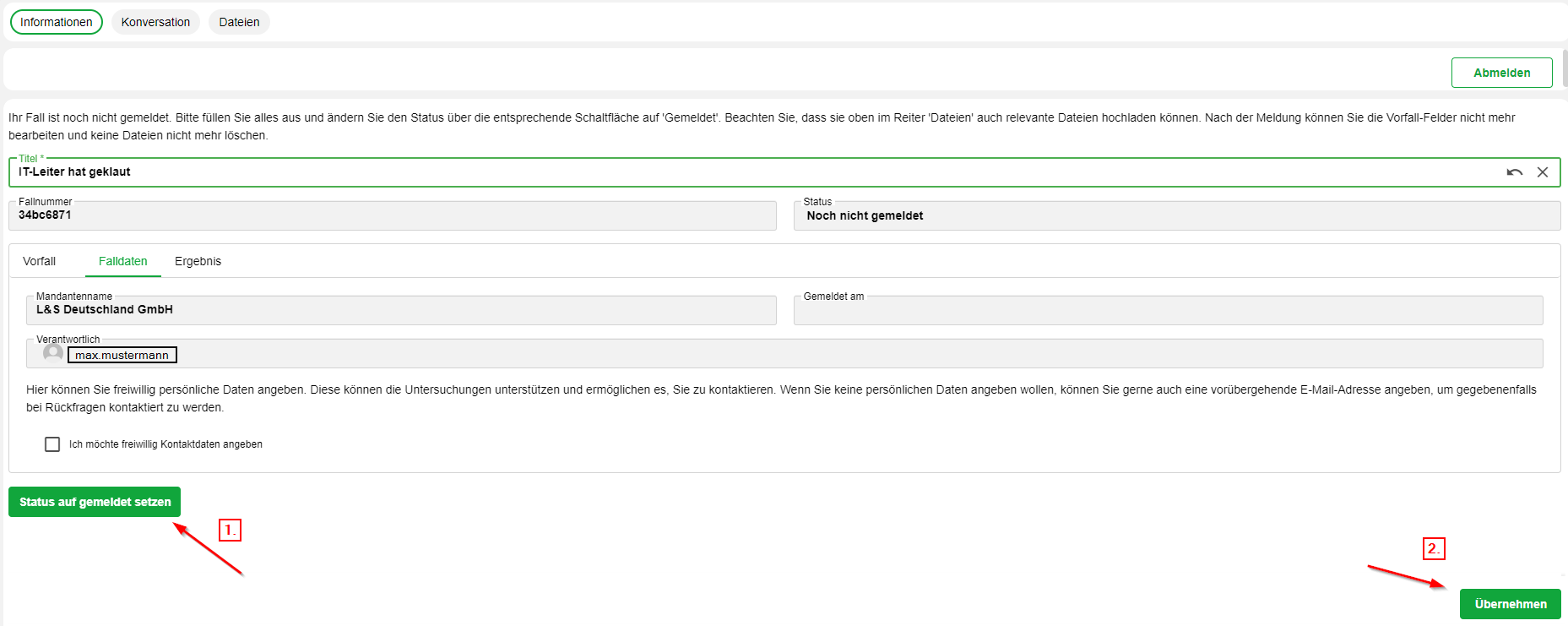
Ergänzung zu Schritt 4: Hinzufügen von Dateien zur Meldung
Nachdem du die erforderlichen Informationen für deine Meldung eingegeben hast, besteht die Möglichkeit, Dateien wie Screenshots, Bilder oder andere relevante Dokumente hinzuzufügen, um den Vorfall besser zu veranschaulichen oder zu unterstützen.
- Suche nach der Option oder Schaltfläche mit der Bezeichnung "Dateien".
- Um ein Dokument hinzuzufügen, ziehe einfach per Drag and Drop das Bild ins untere Feld.
- Um ein Dokument hinzuzufügen, mache ein Rechtsklick auf die untere Schaltfläche, um unter "Neu" ein Dokument hinzuzufügen, um den Vorfall dokumentieren oder unterstützen zu könnten.
- Wähle die entsprechenden Dateien aus deinem lokalen Speicherplatz aus und lade sie hoch und gebe anschließen einen Anzeigenamen ein.
Optional: Lasse den Dokumentenname als Anzeigename gelten. - Es besteht zudem die Datei wieder zu löschen, falls man eine falsche Datei hochgeladen hat, dazu klicke auf "Datei löschen". Beachte das das Löschen bis zu 60 Sekunden dauern kann!


Überprüfe die hochgeladenen Dateien, um sicherzustellen, dass sie relevant und hilfreich für die Bearbeitung der Meldung sind.
Gegebenenfalls füge eine kurze Beschreibung oder Erläuterung hinzu, um zu erklären, wie die hochgeladenen Dateien den Vorfall unterstützen könnten.
Es ist wichtig, dass die hochgeladenen Dateien den Richtlinien des Hinweisgeberportals entsprechen und keine sensiblen oder vertraulichen Informationen enthalten, die nicht für die Meldung relevant sind.
Schritt 5: Konversation mit dem Benutzer
Unter dem Reiter "Konversation", kannst du mit dem Benutzer kommunizieren.
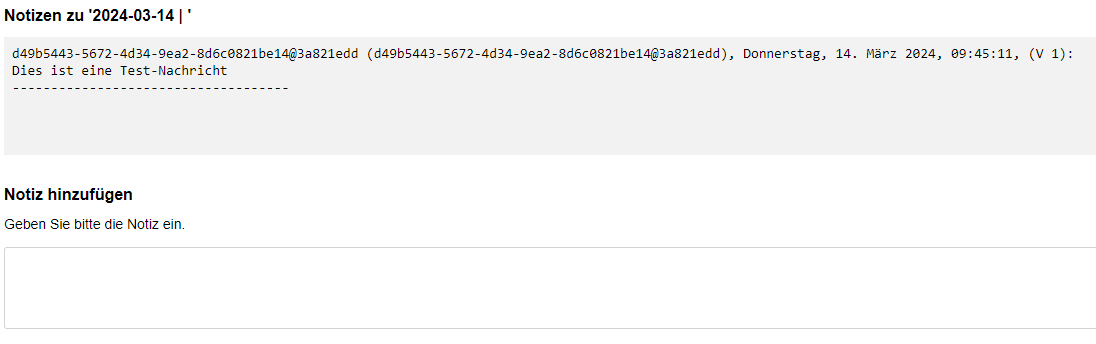
L&S Deutschland GmbH, Daimlerring 34 32289 Rödinghausen, Tel.: +49 (0)5223 8790 - 0 Fax: +49 (0)5223 8790 - 29